ipmi дистанционно управление. IPMI: Конфигуриране и дистанционно управление на Supermicro сървъри
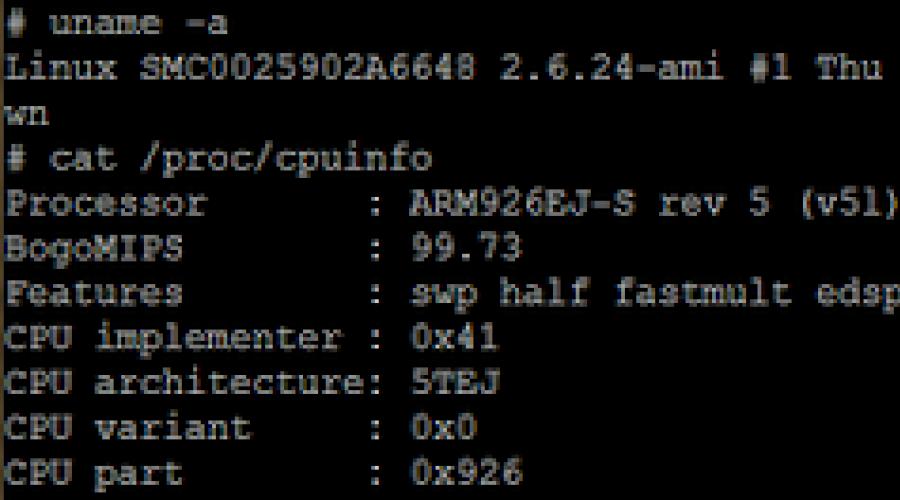
Често задавани въпроси относно IPMI в дънни платки Supermicro: защо е необходим, функции, визуална демонстрация, клопки.
1) Най-популярният мит за KVM-over-LAN е, че той „не е необходим“. По някаква причина много хора го бъркат с обичайния отдалечен достъп до текстовата / графичната OS конзола, т.е. "защо имаме нужда от KVM-over-LAN, когато имаме SSH, VNC, RDP и Radmin?"
Разликата е фундаментална: KVM-over-LAN не е просто достъп до конзолата на ОС, той не зависи от ОС по никакъв начин, това е достъп до конзолата на самия сървър (и не само до конзолата, подробностите ще бъде отдолу), т.е. можем, например: да влезем в BIOS на дънната платка или да добавим. контролер, инсталиране на ОС, конфигуриране на мониторинг на сензора (което отново е много важно - независимо от ОС) през SNMP и т.н.
2) Как работи?Работи съвсем просто структурна схема(Supermicro има тенденция да използва Winbond или Nuvoton WPCM450 напоследък:
Цялата работа се извършва от процесора BMC (Baseboard management controller) - той има собствена памет и специализирана ОС (обикновено базирана на Linux). BMC използва USB шина за свързване на виртуални клавиатури, мишки и CD/DVD/FDD устройства. Други автобуси събират показания от сензори за въртене на вентилатора, температура, управление на захранването, достъп до COM порта (за отдалечен достъп до серийната конзола). BMC също се занимава с улавяне и пренасочване на съдържанието на видео буфера - съвременните BMC вече имат интегрирано видео ядро, след като в първите реализации BMC се занимаваше с цифровизиране на аналогов сигнал от отделен VGA контролер. Обменът на данни с "външния свят" се осъществява чрез Ethernet (специален порт или един от портовете, разположени на дънната платка на Ethernet контролера).
Всъщност WPCM450 в продуктите на Supermicro е система, базирана на ARM процесор 926EJ-S, работещ под Linux на ядро 2.6.

За диагностични цели можете да влезете през SSH, където busybox ще ви очаква.
3) Колко струва?
В момента Supermicro интегрира директно IPMI BMC дънни платки. Преди това бяха използвани допълнителни модули (например - AOC-SIMSO +). Наличието на IPMI BMC на платка Supermicro се обозначава с буквата F, например: X8DTi и X8DTi-F, а разликата в цената не надвишава $50, което вече е очевиден отговор на въпроса "трябва или не", защото външен IP-KVM ще ви струва много повече. Инсталирането на обикновен KVM и всеки път, когато трябва да преинсталирате или презареждате нещо, да отидете в сървърната стая също не е опция, това е загуба на време, защото вашият сървър може да се намира на десетки и стотици километри и в крайна сметка , просто е неудобно.
4) Как изглежда на практика?
IPMI може да бъде достъпен или чрез IPMIView (специализирана помощна програма в Java, има компилации за Windows и Linux) или чрез обикновен браузър (допълнително java приложение ще се стартира при свързване към графичната конзола).
Помислете за IPMIView. Като начало можете да конфигурирате IPMI ethernet порта в BIOS: по подразбиране е DHCP, но можете ръчно да зададете желания IP / маска / шлюз, VLAN таг (цялото управление на ужиленото е най-добре разпределено към отделна подмрежа за сигурност и удобство причини).
Стартираме IPMIView и намираме желания сървър (можете да сканирате обхвата на адресите за IPMI), потребителското име/паролата по подразбиране е ADMIN/ADMIN.


- грациозно изключване- симулира се бързо натискане на бутона за захранване, така че ОС да може правилно да изключи захранването сама.
- захранващ цикъле грациозно изключване, последвано от включване
- нулиранеИ захранванеговорят сами за себе си
- изключване на захранването- твърдо изключване, с продължително натискане на Power бутона

Мрежовите настройки могат да се променят, ако е необходимо, в раздела BMC Setting (не забравяйте, че можете да загубите отдалечен достъп до сървъра по погрешка). Между другото, около отдалечен достъп: използват се следните портове (те ще трябва да бъдат препратени през NAT или да предоставят начин за достъп до мрежата за управление, например чрез VPN):
TCP:
- http:80
- HTTPS: 443
- 5901 - необходим за графична конзола
- 5900 - HID, трафик на виртуална клавиатура/мишка
- 5120 - трафик на виртуално CD/DVD устройство
- 5123 - виртуален FDD трафик
- IPMI: 623

В раздела KVM конзоламожете да видите най-полезното нещо - графичната сървърна конзола. Има и бутони за правене на екранна снимка, управление на виртуална медия (Virtual Media), превключване в режим на цял екран и допълнителна мека клавиатура. Защо е необходим, ако има хардуерен? За различни клавишни комбинации, които по някаква причина не могат да бъдат изпратени до сървъра от хардуерната клавиатура, например класическият Ctrl+Alt+Delete.

Ето няколко функции:
- Ако имате LSI контролер, тогава ще сте запознати с ориентирания към мишката LSI Webbios интерфейс. И така: мишка в Webbios чрез IPMI не работи в модерни Supermicro платки, това се дължи на факта, че Webbios е проектиран за PS / 2 мишка и IPMI емулира USB мишка. В секцията ЧЗВ техническа поддръжка Supermicro обмисля този проблем, но препоръките не помагат. Трябва да използвате само клавиатурата, което не е много удобно, т.к. не всички елементи могат да се навигират с помощта на Tab - имате нужда от комбинации с Alt, които се разработват само чрез софтуерната клавиатура.
Превключването на оформлението в WinPE 3.0 не работи. Така че създайте WinPE с английското оформление, за това трябва да добавите следната команда към скрипта за изграждане след монтиране на Wim изображението:
Dism /image:C:\winpe64\mount /Set-InputLocale:1033:00000409 "C:\winpe64\mount" - точка на монтиране на изображението.
Ако желаете, можете да промените локала и езика на интерфейса едновременно - вижте документацията за WinPE.- За операционна система, различна от Windows, променете режима на синхронизиране на курсора от абсолютен на относителен.

Можете или да пренасочите локалния диск, или да монтирате изображението, което е много по-удобно. За появата на съответното устройство в багажника BIOS менюможе да се наложи рестартиране.
P.S. Как да нулирам IPMI парола? Само с помощта на конзолната програма ipmicfg. Предлага се във версии за DOS, Windows и Linux. Стартирането на ipmicfg -fd нулира всички настройки и задава вход / парола на потребител с администраторски права на стандартния ADMIN / ADMIN.
Актуализация от 18.04.2010 г. В един момент, след друг Актуализации на Java, опит за монтиране iso изображениев IPMIView започна да причинява срив (Windows 7 64bit с най-новите актуализации). Беше пусната нова версия на IPMIView (компилация 110412 от 12 април). Все още не съм проверил дали тази грешка е коригирана там, тъй като можете да използвате стартирането на конзолата през уеб интерфейса.

Отидете в раздела дистанционно, Натиснете стартова конзолаи влезте отделен прозорец Пренасочване на зрителя, подобна по функционалност на конзолата в IPMIView.
Струва си да се добави, че уеб интерфейсът не улеснява достъпа до конзолата от външна мрежа - Пренасочване на зрителяне е Java аплет, а самостоятелно Java приложение и използва същите портове за видео, HID и виртуални дискове: 5900, 5901, 5120, 5123.
P.S. от 01.12.2011г. Допълнителна статия: .
P.S. от 06.10.2013г. Подобен.
P.S. от 10.11.2013г. IPMI и сигурност.
P.S. от 20.06.2014г.Отново
Не толкова отдавна успях да работя с нови сървъри за мен Супермикро дистанционнокоето се извършва с помощта на интерфейса IPMI. В тази статия ще се опитам да обхвана основните моменти в настройките на IPMI на сървърите на Supermciro, да покажа основните елементи от менюто на интерфейса на IPMI и също така да говоря за допълнителни помощни програми, команди и начини за наблюдение на сървъра с помощта на ipmi.
IPMI(Интерфейс за управление на интелигентна платформа) е интерфейс за управление на интелигентна платформа, предназначен за автономно наблюдение и управление на функции, вградени директно в хардуера и фърмуера на сървърните платформи. (Информацията е взета от официален източник). IPMI е реализиран като отделен сървърен контролер, който е независим от операционна система, BIOS, CPU сървър и ви позволява да управлявате дистанционно физическия хардуер.
Първоначална конфигурация на IPMI конзолата и запознаване с интерфейса
Настройката на IPMI започва с настройка на IP адреса на интерфейса, който трябва да бъде посочен в BIOS. Ако сървърът е инсталиран в офиса, това може да е сив IP адрес, но ако оборудването ви се намира в Центъра за данни, вероятно използвате бял статичен IP адрес.
На сървърите на Supermicro BIOS може да бъде достъпен чрез натискане на „ Дел” при зареждане на сървъра няма да се фокусирам върху това и веднага ще отида до интерфейса на самия BIOS.
Както можете да видите на екранната снимка, влязох в елемента от менюто IPMI и активирах опцията за конфигурация на Lan за интерфейса (Актуализиране на конфигурацията на IPMI Lan = Да, Източник на адрес на конфигурация = Статичен), посочих IP адреса, подмрежовата маска и шлюза по подразбиране.
Можете да приложите настройките, като щракнете върху бутона. F4, след което сървърът ще се рестартира.
Ако сте направили всичко правилно, след като въведете IPMI IP, посочен за IPMI интерфейса в браузъра, ще се отвори оторизация:

Сега нека преминем през основните точки.
При закупуване на нов сървър вече има създаден потребител в IPMI АДМИНИСТс парола АДМИНИСТ, именно с тези данни ние упълномощаваме. Винаги препоръчвам да създадете нов потребител и да изтриете стандартния потребител или да промените паролата му, така че оставянето на такова потребителско име и парола е изключително опасно. Можете да създадете нов потребител или да промените паролите/привилегиите за текущите в менюто Конфигурация -> Потребители.

Рестартирането на IPMI интерфейса може да се извърши от менюто Поддръжка -> Нулиране на устройството.
Монтирането на iso изображението на операционната система за инсталиране на сървъра се извършва в менюто Виртуална медия -> CD-ROM изображение.
 Моите ISO изображения на ОС се съхраняват на сървъра Samba в същата подмрежа като IPMI интерфейсите на сървърите. Посочвам адреса на Samba сървъра, пътя до ISO инсталационния образ с ОС, след което монтирам ISO образа и продължавам с инсталирането на операционната система.
Моите ISO изображения на ОС се съхраняват на сървъра Samba в същата подмрежа като IPMI интерфейсите на сървърите. Посочвам адреса на Samba сървъра, пътя до ISO инсталационния образ с ОС, след което монтирам ISO образа и продължавам с инсталирането на операционната система.
Отдалечена графична Java конзола на сървъра ( KVM-над-IP) може да се отвори чрез Дистанционно управление -> Пренасочване на конзолата.
Като цяло конзолата е удобна, но след инсталиране на ОС обикновено използвам ssh клиенти за работа със сървъра. Понякога има моменти, когато това не е възможно, например ако мрежата на сървъра не работи или все още не е конфигурирана, или има проблеми с достъпа. Точно тогава Remote Console идва на помощ.

Не е необходимо да правите отделни настройки в самата конзола, само искам да добавя, че има вградена клавиатура, която може да се извика от менюто Виртуална медия -> Виртуална клавиатура.

съвет.След като работих дълго време със сървъри на SUpermicro, открих един досаден бъг. След инсталиране на операционната система Centos 7 и инсталиране на KVM върху нея, възможността за използване на Remote Console изчезва. Докато сървърът е в процес на зареждане, конзолата отговаря и можете да отидете в Bios или да видите зареждането на ядрото на ОС. Но веднага щом операционната система се зареди, видеото в конзолата изчезва. Чрез експерименти успях да победя този бъг. Трябва да добавите параметъра за зареждане nomodeset към зареждането на ядрото. За да направите това, след като инсталирате операционната система, трябва да изпълните командата:
grubby --args "nomodeset" --update-kernel /boot/vmlinuz-`uname -r`
След това Remote Console работи правилно.
Управление на сървъра чрез помощната програма IPMICFG от SuperMicro
За да управлява сървъри чрез IPMI, SuperMicro разработва своя собствена помощна програма IPMICFG.
Можете да изтеглите файла IPMICFG с помощта на командата:
wget ftp://ftp.supermicro.com/utility/IPMICFG/IPMICFG_1.30.0_build.190710.zip
По време на публикуването файлът имаше това име, препоръчвам да посетите хранилището на SuperMicro, като използвате връзката ftp://ftp.supermicro.com/utility/IPMICFG/и копирайте URL адреса на действителния файл.
Разопаковайте изтегления файл в директорията, в която се намираме:
ln -s /root/IPMI*/Linux/64bit/IPMICFG-Linux.x86_64 /usr/local/sbin/ipmicfg
Сега можем да стартираме помощната програма с помощта на командата ipmicfg (символна връзка). Разгледайте основните характеристики на помощната програма ipmicfg.
Ако изпълним командата ipmicfg -help, ще получим списък с всички възможни опции за помощна програма.

Нека анализираме основните команди:
- ipmicfg -help - пълна помощ за помощната програма;
- ipmicfg -m - преглед на текущия IP и mac адрес за IPMI;
- ipmicfg -k - преглед на подмрежовата маска;
- ipmicfg -g - преглед на посочения шлюз;
- ipmicfg -fd - нулиране на IPMI до фабричните настройки;
- ipmicfg -user list - Преглед на създадените потребители и техните привилегии.
Можете да промените IP адреса, маската и шлюза на IPMI интерфейса:
- ipmicfg -m 192.168.1.200
- ipmicfg -k 255.255.255.0
- ipmicfg -g 192.168.1.1
Създайте нов IPMI потребител и парола:
ipmicfg -добавяне на потребител С помощта на помощната програма правим следното: ipmicfg -потребител добави 6 тест 123456 4 Така създадохме тестов потребител с парола 123456 и администраторски права. Списъкът на IPMI потребителите и техните привилегии в системата могат да бъдат показани с командите: Както можете да видите на екранната снимка, тестовият потребител е създаден. За да промените (нулирате) паролата на IPMI потребител, използвайте командата: ipmicfg -user setpwd И ще дам още няколко примера за използването на тази помощна програма: Чрез IPMI наблюдението на температурата и работата на хардуера на сървъра SuperMicro е доста лесно. Пълна информациясървърният хардуер се съдържа в System -> Hardware Information елемент. Информация за състоянието на процесора оперативна памети феновете могат да се видят, като отидете в раздела „Състояние на сървъра“ -> „Отчитания на сензори“. За по-лесно гледане можете да промените категориите на дисплея на сензорите, например температура: Или сензори за напрежение: Тъй като в момента няма проблеми на нашия сървър, нито с температура, нито с напрежение, всички датчици са в зелена зона. Ако сървърът има проблеми с температурата или напрежението, зелените правоъгълници ще станат червени, за да сигнализират, че вашият сървър се тества. Проверка на състоянието на захранването: # ipmicfg -pminfo елемент | Стойност ---- | ----- Статус | (00h) Входно напрежение | 217,5 V входен ток | 1,06 A основно изходно напрежение | 12,28 V Основен изходен ток | 17,93 A Температура 1 | 23C/73F Температура 2 | 21C/70F Вентилатор 1 | 2064 RPM вентилатор 2 | 2032 RPM Основна изходна мощност | 220W входна мощност | 228W PMBus Ревизия | 0x22 PWS сериен номер | P2K4FCH02LT0125 PWS номер на модул | PWS-2K04F-1R PWS Ревизия | REV1.0 Текущ контрол на споделянето | PEC грешка Артикул | Стойност ---- | ----- Статус | (00h) Входно напрежение | 217,5 V входен ток | 1.09 A Основно изходно напрежение | 12,30 V Основен изходен ток | 18.09 A Температура 1 | 24C/75F Температура 2 | 22C/72F Вентилатор 1 | 2064 RPM вентилатор 2 | 2064 RPM Основна изходна мощност | 223W входна мощност | 234W PMBus Ревизия | 0x22 PWS сериен номер | P2K4FCH02LT0126 PWS номер на модул | PWS-2K04F-1R PWS Ревизия | REV1.0 Текущ контрол на споделянето | PEC грешка Можете да видите температурата на процесора с командата: ipmicfg -nm oemgettemp Можете също така да проверите в какъв режим са вентилаторите и да промените режима, ако е необходимо. Проверка на състоянието и конфигурацията на вентилатора # ipmicfg -фен Текущият режим на скорост на вентилатора е [Оптимален режим PUE2] Поддържани режими на вентилатора: 0:Стандартен 1:Пълен 3:PUE2 Оптимален 4:Тежък IO Промяна на режима на охлаждане: ipmicfg -fan IPMI версия и информация за фърмуера: # ipmicfg -nm идентификатор на устройство ID на устройството = 50h Версия на фърмуера = 4.1.4.54 Версия на IPMI = 2.000000 ID на производителя = 57 01 00 ID на продукта Minor Ver = Внедрена платформа Greenlow DCMI версия = DCMI не е внедрен/разрешен Версия на внедрен фърмуер = NM Ревизия 4.0 Image Flag = работещ образ 1 необработен = 50 01 04 14 02 21 57 01 00 09 0b 04 05 40 01 И можете да видите всички сензори с командата ipmicfg -sdr В изхода виждаме, че има допълнителни колони, които показват информация за границите на долната и горната граница. Има и доста помощни програми, които могат да се използват за наблюдение и автоматизиране на този процес, например с nagios. В момента няма да се фокусираме върху това, тъй като целта на статията е да разкаже основните моменти в работата с IPMI. Ако се интересувате от темата за мониторинга, можете да оставите вашите желания и може би в бъдеще ще засегнем и тази тема. Надявам се тази статия да ви бъде полезна! Осъществяване на дистанционно управление и мониторинг компютърни системиголемите производители на оборудване се захванаха с него в края на миналия век. С бързия растеж на компютъризацията и появата на разпределени мрежиголемите предприятия и организации се нуждаеха от технология, която би позволила централизирано управление на най-важните възли без директен локален достъп до компютър. На първо място, големите производители на сървърни платформи внедриха възможността за извършване на отдалечен достъп на сървър, който може да се намира в съседна сграда или на другия край на планетата, което позволява на персонала по поддръжката да извършва следните операции: Включете или изключете захранването. Извършете хардуерно нулиране на вашия компютър. Вижте или променете настройките на BIOS. Инсталирайте операционната система с помощта на виртуален носител. Управлявайте операционната система дистанционно, като използвате стандартни входно-изходни устройства. Следете техническото състояние на най-важните компоненти на оборудването. Извършване на операции по поддръжка на хардуерната платформа ( BIOS фърмуердънна платка или определени контролери) и осигурете оторизиран достъп до него. В резултат на съвместните усилия на големи производители сървърен хардуер(Intel, Dell, NEC и Hewlett-Packard) беше разработена спецификацията интерфейс за управление на интелигентна платформа - интерфейс за управление на интелигентна платформа (IPMI), който се превърна в стандарт за прилагане на отдалечен достъп до компютърно оборудванесървърни платформи. IPMI(от англ. Intelligent Platform Management Interface) - интерфейс за управление на интелигентна платформа, предназначен за автономно наблюдение и управление на функции, вградени директно в хардуера и фърмуера на сървърните платформи. С други думи, IPMI е инструмент за управление, който се внедрява независимо от основния сървърен хардуер и осигурява неговото включване, изключване, нулиране, отдалечено свързване на виртуални монитори, клавиатури и мишки, наблюдение на работата на оборудването и известяване за важни събития, свързани със здравето на сървъра . Спецификацията IPMI версия 1.0 е публикувана през 1998 г. и се основава на свързване към IPMI модула чрез сериен RS-232 интерфейс. Последващите спецификации на IPMI 1.5 и 2.0 се основават на използването на стандартен мрежов интерфейс. Ядрото на системата за управление на сървърната платформа е специализирано устройство - Контролер за управление на основната платка (BMC), който на практика представлява специализиран компютър, вграден в сървърна платформа, разполагащ със собствен процесор, памет, периферия и операционна система. BMC модулът се захранва от стендбай напрежението на захранването (+5V Standby) и съответно започва да работи веднага след подаване на първично напрежение от 220V на входа на захранването, независимо дали компютърът е включен или не. Спецификацията IPMI не определя твърди стандарти за внедряване на IPMI устройства. Могат да бъдат направени като отделен адаптер, могат да бъдат запоени директно върху дънната платка или могат да бъдат направени като отделен микроконтролер. Понастоящем BMC контролерите, базирани на технологията System-on-Chip (SoC), интегрирани в сървърните дънни платки, са най-често срещаните, което ви позволява да реализирате както ефективно взаимодействие с управляваната платформа, така и огромен брой функции за дистанционно наблюдение, известяване за важни събития чрез електронна поща или SNMP, регистриране и др. BMC за сървърни дънни платки се свързват с тях чрез системен интерфейс, наречен IPMB(Intelligent Platform Management Bus/Bridge) или към други BMC чрез интерфейс IPMC(Шаси за управление на интелигентна платформа). Специален протокол на приложния слой може да се използва за дистанционно управление на оборудване чрез BMC контролера Протокол за дистанционно управление (RMCP), осигуряваща работа чрез конвенционална локална мрежа. По правило модерните BMC контролери осигуряват управление на сървърни платформи чрез уеб интерфейс, както и отдалечено свързване на CD/DVD устройства и клавиатура-видео-мишка през мрежа (IP KVM), което улеснява изпълнението напр. , променяйки се BIOS настройкиили извършете инсталиране на операционна система, без да имате физически достъп до хардуера на сървъра. Нека разгледаме възможностите за управление на сървър чрез интерфейса IPMI, като използваме като пример дънната платка Supermicro X8DTT-IBQF с интегриран контролер за управление на базовата платка Nuvoton WPCM450 с поддръжка на IPMI 2.0. Контролер Nuvoton WPCM450поддържа PCI графично ядро, устройства за виртуална медия (виртуален CD/DVD) и пренасочване на клавиатура-видео-мишка (клавиатура/видео/мишка, KVM). За да се свържете с локална мрежавъншен ethernet контролерзапоени на дънната платка. Платформените контролни шини се използват за взаимодействие с компонентите на управляваната система Интерфейс за управление на средата на платформата (PECI). На дънната платка има джъмпер за деактивиране на BMC контролера, ако възникне необходимост. Освен това има BMC LED (BMC Heartbeat LED), за да покаже изправността на контролера - зелена мигаща светлина показва, че BMC работи правилно. LAN връзката се осъществява през порта RJ-45, обозначен като IPMI_LAN Първоначалната настройка IPMI интерфейсът се изпълнява в секцията Разширена IPMI конфигурацияосновен BIOS. Състояние на BMCСъстояние на BMC Преглед на регистъра на системните събития на BMC- преглед на регистъра на системните събития (SEL), поддържан от BMC. Изчистване на регистъра на системните събития на BMC- изчистване на регистъра на събитията Задаване на LAN конфигурация- конфигуриране на мрежовата конфигурация на адаптера, използван от BMC. Може да се конфигурира да получава автоматично IP адреса, маската и адреса на шлюза чрез DHCP или да ги зададе ръчно. Задайте PEF конфигурация- конфигуриране на филтъра от събития, регистрирани от контролера на филтъра за събития на платформата (PEF). В този елемент от менюто можете да конфигурирате реакцията на контролера към определени събития, като например изключване на захранването при повишаване на температурата или намаляване на скоростта на вентилатора. По подразбиране филтрирането на събития е деактивирано. BMC Watch Dog Timer Екшън- можете да конфигурирате запитване за състоянието на управляваната система и нейното нулиране, рестартиране или изключване, когато замръзне. По подразбиране е деактивирано. Основните функции за управление и наблюдение на състоянието на платформата са достъпни през уеб интерфейса. За свързване към BMC модула се използва всеки браузър с поддръжка на java, в адресната лента на който се въвежда IP адреса на IPMI устройството и след свързване се извършва оторизация с потребителското име и паролата, посочени в документацията или посочени от потребителски настройки. Потребителското име и паролата по подразбиране за устройства Supermicro IPMI са АДМИНИСТРАТОР / АДМИНИСТ. След успешна авторизация ще се отвори основният прозорец за управление на платформата с активиран раздел „Системна информация“: Разделът „Изправност на сървъра“ ви позволява да контролирате състоянието на сървърния хардуер: Отчитане на сензора- преглед на данните от наблюдаваните сензори Отчитане на сензора с прагове- преглед на наблюдаваните сензорни данни и прагови стойности регистър на събитията- преглед на регистъра на събитията Показаната информация за сензора включва техните имена, статус и прочетена стойност. В долната част на екрана има бутони. Опресняване- актуализирайте данните от сензора и Показване на прагове- показват прагови стойности. Използване на подменюто Изберете категория тип сензорможете да изберете вида на сензорите (температура, напрежение и т.н.). Пример за показана информация: Прегледът на регистъра на събитията ви позволява да определите времето на възникване на фиксирано състояние на сензора, да го получите Кратко описаниеи да оцени нивото на опасност за работата на оборудването. Пример за показана информация: Раздел Конфигурацияви позволява да конфигурирате известия за състоянието на оборудването, да променяте мрежовите настройки, да конфигурирате правилата за достъп до IPMI устройството. Сигнали- настройка на предупреждения. Можете да създадете до 15 записа с различни правила за предупреждение. Има възможност за задаване на категория събития, за които се извършва известяване - информация, предупреждение, критично събитие, невъзстановимо състояние. Уведомяването е възможно по имейл или чрез изпращане на SNMP trap. В първия случай трябва да посочите имейла, на който ще бъде изпратено писмото при настъпване на събитие от дадена категория, във втория случай IP адреса на сървъра, който събира SNMP известия. Когато използвате имейл известие, трябва да посочите IP адреса и порта на SMTP сървъра и адреса на изпращача в SMTP Раздели LDAP, Активна директория
, РАДИУС,ПотребителиИ SSL сертификатсе конфигурират в зависимост от изискванията за сигурност за достъп до IPMI устройства. В глава мрежаМожете да промените мрежовите настройки IP адрес, маска, шлюз. В глава Портове- номера на портове, които се използват при емулиране на виртуални устройства за зареждане, видео монитор, клавиатура и мишка. Можете също да промените номера на порта за уеб достъп до IPMI устройството. Раздел дистанционнови позволява да се свържете отдалечено със сървърната конзола с помощта на java аплет. Моля, имайте предвид, че когато се свържете за първи път, конзолата може да не работи дълго време, тъй като изпълнението на аплета изисква стартиране на виртуалната машина на Java. В допълнение към обичайната терминална емулация, в тази програма е възможно да се запише сесия през менюто Екран за заснемане на видео, използвайки софтуерната клавиатура ( Клавиатура - мека клавиатура) и свързване на виртуална медия ( Media - Съветник за виртуални медии) Раздел дистанционноизползва се за включване, изключване и нулиране на сървъра. Раздел Поддръжка- за актуализиране на фърмуера и принудително нулиране на IPMI устройството. В допълнение към ръчното управление на оборудването, IPMI интерфейсът ви позволява да конфигурирате системата за уведомяване с помощта на електронна пощаза важни събития, свързани с работата на оборудването - промени в температурата, напреженията, скоростите на вентилаторите, появата на поправими грешки в паметта (ECC) и др. Възможно е също да се наблюдава с помощта на SNMP (Simple Network Management Protocol). Изпълнението на IPMI интерфейса може да се различава в зависимост от производителя на хардуера и модела на дънната платка. Така например за много сървъри Intel платформиосигурена е връзка чрез IPMI през уеб браузър специален модулМодул за дистанционно управление ( RMM), който не е включен в стандартния пакет и трябва да се закупи отделно. Освен това има няколко издания на тези модули, които са напълно несъвместими един с друг, модулът RMM3 не може да бъде инсталиран на платформа, която поддържа RMM4 и обратно. Когато инсталирате или подменяте RMM, вижте документацията на дънната платка. Освен това, например, на много платформи Supermicro, когато IPMI оборудването е включено, връзката трябва да присъства на входа на Ethernet порта, в противен случай достъпът до IPMI интерфейса през мрежата няма да работи. За управление на платформи чрез интерфейса IPMI може да се използва не само браузър, но и софтуер, разработен от производители на хардуер, като GUI помощната програма на Supermicro Изглед на IPMI
Има и комунални услуги командна линия IPMICFGИ SMCIIPMITOOL. Интернет сървърите са "гръбнакът" на онлайн присъствието на всяка компания. Уверяването, че те остават напълно работещи, е от решаващо значение за поддържането на непрекъсната работа и функционалност на уебсайта. Текущият индустриален стандарт за наблюдение и управление на сървърна инсталация е известен като интерфейс за управление на интелигентна платформа и обикновено се нарича IPMI. Най-общо казано, IPMI е стандартизиран набор от спецификации за хардуерна система, която позволява на уеб хост или център за данни да наблюдава централно и контролира всички сървъри, които управлява. Първоначално е разработен от Intel с подкрепата на Hewlett Packard, Dell и NEC и сега се поддържа от по-голямата част от индустрията. IPMI работи в тандем с два други комплекта стандартни спецификации, IPMB (Intelligent Platform Management Bus) и ICMB (Intelligent Chassis Management Bus), които управляват функциите за управление в компютъра и между управляваните машини. Комуникацията обикновено се управлява чрез директна LAN извън обхвата, но също така е възможно да се използва LAN със странична лента през NIC карта, което е по-евтин подход. Повечето от ключовите фактори в работата на хардуера на сървъра могат да бъдат наблюдавани чрез IPMI, включително изправността на захранване, сигурност на шасито и вентилатори. Той също така проследява нивата на мощност, температурата и други важни фактори на околната среда. Освен това интерфейсът може да проверява хардуерните регистрационни файлове на всяка машина, може да получава предварително дефинирани предупреждения и може да изпраща съобщения до сървър за рестартиране или изключване. Той дори позволява дистанционно регулиране на настройките на BIOS. Предният край на IPMI система е изключително удобен за потребителя. Достъпът с клавиатура, мишка и видео до отделни сървъри функционира по същия начин, както биха работили за инженер или техник, работещ директно на машината. В случай, че сървърът е недостъпен, грешката се показва ясно на конзолата за наблюдение и потребителят може да влезе директно от IPMI, за да промени конкретни мрежови конфигурации. Модифициран и опростен вариант на IPMI, известен като DCMI (Интерфейс за управление на центъра за данни), често се използва от центровете за данни, защото включва някои функции, важни за техните системи (като ограничаване на захранването към сървър), като същевременно елиминира други, които не са необходими за техните цели. Има редица причини IPMI да превъзхожда по-традиционния софтуер, използван за диагностика на сървърна система. Повечето от тях се основават на фактите, че IPMI е в състояние да управлява машини в множество физически местоположения и че е в състояние да наблюдава машини „отвън“, а не „отвътре“; това е фърмуер, работещ на дънната платка на машината и не зависи от операционната система на машината. Основните предимства: Има само няколко основни недостатъка на IPMI и в почти всички случаи те са далеч по-малко от предимствата. Въпреки тези няколко проблема, IPMI е почти навсякъде възприет от центрове за данни и уеб хостове като най-ефективния и икономичен начин за наблюдение и управление на техните мрежи. Често задавани въпроси относно IPMI в дънни платки Supermicro: защо е необходим, функции, визуална демонстрация, клопки. Цялата работа се извършва от процесора BMC (Baseboard management controller) - той има собствена памет и специализирана ОС (обикновено базирана на Linux). BMC използва USB шина за свързване на виртуални клавиатури, мишки и CD/DVD/FDD устройства. Други автобуси събират показания от сензори за въртене на вентилатора, температура, управление на захранването, достъп до COM порта (за отдалечен достъп до серийната конзола). BMC също се занимава с улавяне и пренасочване на съдържанието на видео буфера - съвременните BMC вече имат интегрирано видео ядро, след като в първите реализации BMC се занимаваше с цифровизиране на аналогов сигнал от отделен VGA контролер. Обменът на данни с "външния свят" се осъществява чрез Ethernet (специален порт или един от портовете, разположени на дънната платка на Ethernet контролера). За диагностични цели можете да влезете през SSH, където busybox ще ви очаква. 3) Колко струва? Мрежовите настройки могат да се променят, ако е необходимо, в раздела BMC Setting (не забравяйте, че можете да загубите отдалечен достъп до сървъра по погрешка). Между другото, относно отдалечения достъп: използват се следните портове (те ще трябва да бъдат препратени през NAT или да предоставят начин за достъп до мрежата за управление, например чрез VPN): В раздела KVM конзоламожете да видите най-полезното нещо - графичната сървърна конзола. Има и бутони за правене на екранна снимка, управление на виртуална медия (Virtual Media), превключване в режим на цял екран и допълнителна мека клавиатура. Защо е необходим, ако има хардуерен? За различни клавишни комбинации, които по някаква причина не могат да бъдат изпратени до сървъра от хардуерната клавиатура, например класическият Ctrl+Alt+Delete. Можете или да пренасочите локалния диск, или да монтирате изображението, което е много по-удобно. Може да е необходимо рестартиране, за да се появи съответното устройство в менюто за стартиране на BIOS. Отидете в раздела дистанционно, Натиснете стартова конзолаи влезте в отделен прозорец Пренасочване на зрителя, подобна по функционалност на конзолата в IPMIView.
Струва си да се добави, че уеб интерфейсът не улеснява достъпа до конзолата от външна мрежа - Пренасочване на зрителя- това не е Java аплет, а отделно Java приложение и използва същите портове за видео, HID и виртуален трафик: 5900, 5901, 5120, 5123. 
Мониторинг на хардуер на SuperMicro сървър чрез IPMI и помощната програма IPMICFG
Мониторинг на SuperMicro сървър чрез IPMI




Мониторинг с помощната програма ipmicfg





Предназначение и реализация на IPMI интерфейса.
Основните характеристики на управлението на дънната платка чрез интерфейса IPMI.





Какво е IPMI?
Предимства на IPMI
Недостатъци на IPMI
1) Най-популярният мит за KVM-over-LAN е, че той „не е необходим“. По някаква причина много хора го бъркат с обичайния отдалечен достъп до текстовата / графичната OS конзола, т.е. "защо имаме нужда от KVM-over-LAN, когато имаме SSH, VNC, RDP и Radmin?"
Разликата е фундаментална: KVM-over-LAN не е просто достъп до конзолата на ОС, той не зависи от ОС по никакъв начин, това е достъп до конзолата на самия сървър (и не само до конзолата, подробностите ще бъде отдолу), т.е. можем, например: да влезем в BIOS на дънната платка или да добавим. контролер, инсталиране на ОС, конфигуриране на мониторинг на сензора (което отново е много важно - независимо от ОС) през SNMP и т.н.
2) Как работи?Работи доста просто, ето блоковата диаграма (Supermicro напоследък използва Winbond или Nuvoton WPCM450:
Всъщност WPCM450 в продуктите на Supermicro е система, базирана на процесора ARM 926EJ-S, работещ с Linux на ядрото 2.6. 
В момента Supermicro интегрира IPMI BMC директно в дънни платки. Преди това бяха използвани допълнителни модули (например - AOC-SIMSO +). Наличието на IPMI BMC на платка Supermicro се обозначава с буквата F, например: X8DTi и X8DTi-F, а разликата в цената не надвишава $50, което вече е очевиден отговор на въпроса "трябва или не", защото външен IP-KVM ще ви струва много повече. Инсталирането на обикновен KVM и всеки път, когато трябва да преинсталирате или презареждате нещо, да отидете в сървърната стая също не е опция, това е загуба на време, защото вашият сървър може да се намира на десетки и стотици километри и в крайна сметка , просто е неудобно.
4) Как изглежда на практика?
IPMI може да бъде достъпен или чрез IPMIView (специализирана помощна програма в Java, има компилации за Windows и Linux) или чрез обикновен браузър (допълнително java приложение ще се стартира при свързване към графичната конзола).
Помислете за IPMIView. Като начало можете да конфигурирате IPMI ethernet порта в BIOS: по подразбиране е DHCP, но можете ръчно да зададете желания IP / маска / шлюз, VLAN таг (цялото управление на ужиленото е най-добре разпределено към отделна подмрежа за сигурност и удобство причини).
Стартираме IPMIView и намираме желания сървър (можете да сканирате обхвата на адресите за IPMI), потребителското име/паролата по подразбиране е ADMIN/ADMIN. 

Здравето на сървъра може да се наблюдава в раздела Сензори(отчитанията на сензорите за температура и вентилатор ще видите само когато сървърът е включен): 
TCP:
UDP: 

Ето няколко функции:
И последният параграф е използването на виртуални медии.
Превключването на оформлението в WinPE 3.0 не работи. Така че създайте WinPE с английското оформление, за това трябва да добавите следната команда към скрипта за изграждане след монтиране на Wim изображението:
Dism /image:C:\winpe64\mount /Set-InputLocale:1033:00000409 "C:\winpe64\mount" - точка на монтиране на изображението.
Ако желаете, можете да промените локала и езика на интерфейса едновременно - вижте документацията за WinPE.
P.S. Как да нулирам IPMI парола? Само с помощта на конзолната програма ipmicfg. Предлага се във версии за DOS, Windows и Linux. Стартирането на ipmicfg -fd нулира всички настройки и задава вход / парола на потребител с администраторски права на стандартния ADMIN / ADMIN.
Актуализация от 18.04.2010 г. В някакъв момент, след следващата актуализация на Java, опитът за монтиране на iso изображение в IPMIView започна да води до срив (Windows 7 64bit с най-новите актуализации). Беше пусната нова версия на IPMIView (компилация 110412 от 12 април) . Все още не съм проверил дали тази грешка е коригирана там, тъй като можете да използвате стартирането на конзолата през уеб интерфейса. 
P.S. от 01.12.2011г. Допълнителна статия: FreeIPMI.
P.S. от 06.10.2013г. Подобен.
P.S. от 10.11.2013г.
P.S. от 20.06.2014г.Отново .